问题出现的原因
本人原本是想更改cmd里的那个用户名的名称的
结果改完就成了图中的结果了(说实话更改这个名字就够头疼的了,结果还出现这个问题。。。。)
解决办法
首先进入“本地策略组编辑器”
WIN + R ——> 输入 “gpedit.msc” 然后回车
若显示无法找到,请进行如下操作,如果找到了,那就直接进行第二部即可
首先创建批处理文件
由于这种情况桌面是无法创建txt文件的,所以可以在其他的文件夹,或者D盘里创建txt文件,创建完再复制到桌面(反正我是这样做的=_=)
创建完 将以下内容复制到文档中(注意保存的时候,字符编码设置为ANSI格式,不然程序无法执行!!!)
@echo offpushd "%~dp0"dir /b %systemroot%\Windows\servicing\Packages\Microsoft-Windows-GroupPolicy-ClientExtensions-Package~3*.mum >gp.txtdir /b %systemroot%\servicing\Packages\Microsoft-Windows-GroupPolicy-ClientTools-Package~3*.mum >>gp.txtfor /f %%i in ('findstr /i . gp.txt 2^>nul') do dism /online /norestart /add-package:"%systemroot%\servicing\Packages\%%i"pause
将文件重命名为"gpedit.bat"
然后右键 以管理员身份运行
重新执行"gpedit.msc"
Win+R → 输入"gpedit.msc" → Enter 则出现"本地组策略"
进入本地策略编辑器,对如下两个策略进行 “禁用”
最后重启即可!